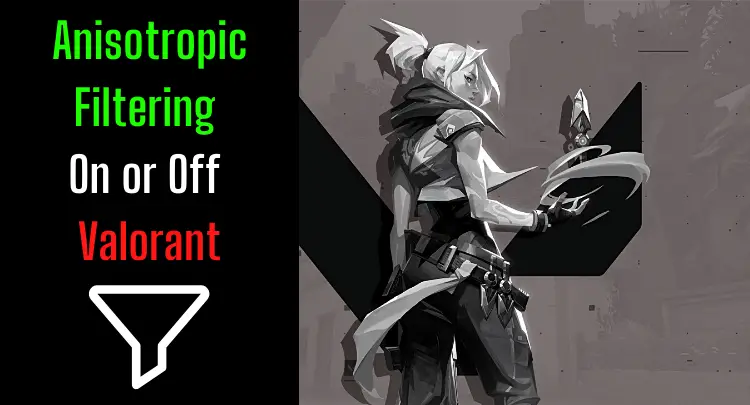વેલોરન્ટમાં એક સ્ક્રીનશોટ તમારા અથવા અન્ય લોકો માટે ઉત્કૃષ્ટ રમત પરિણામ અથવા અનુભવને આર્કાઇવ કરવા અથવા શેર કરવા માટે બનાવવામાં આવ્યો છે. આ ઇન-ગેમ સ્ક્રીનશોટ ઘણીવાર સોશિયલ મીડિયા ચેનલો અને ચેટમાં શેર કરવામાં આવે છે. કેટલીકવાર, જો કે, આ કામ કરતું નથી. મને ખરેખર ખબર નથી કે મેં 35 વર્ષથી વધુની ગેમિંગમાં ઝડપી સ્ક્રીનશshotટ મેળવવાનો સખત પ્રયાસ કર્યો છે, પરંતુ ગણતરી માટે બે હાથ ચોક્કસપણે પૂરતા નથી.
આ પોસ્ટ તમને બતાવશે કે વેલોરન્ટમાં સ્ક્રીનશોટ કેવી રીતે લેવો અને વિષય વિશેના અન્ય ઘણા પ્રશ્નોના જવાબ આપો.
ચાલો શરૂ કરીએ…
- શું હું વેલોરન્ટમાં સ્ક્રીનશોટ લઈ શકું?
- વેલોરન્ટમાં સ્ક્રીનશોટ બનાવવાની શક્યતાઓ શું છે?
- વેલોરન્ટમાં સ્ક્રીનશોટ બનાવવાના કયા વિકલ્પો કામ કરતા નથી?
- વેલોરન્ટ સ્ક્રીનશોટ ક્યાંથી શોધવો?
- શું હું વિન્ડોઝ 10 માં વેલોરન્ટ સ્ક્રીનશોટનું ડિફોલ્ટ સ્થાન બદલી શકું?
- કઈ ફાઇલટાઇપ વેલોરેન્ટ સ્ક્રીનશોટ છે?
- વેલોરેન્ટ સ્ક્રીનશોટ કયા ઠરાવ ધરાવે છે?
- શું હું વેલોરન્ટ સ્ક્રીનશોટ માટે ઠરાવ બદલી શકું?
- મારા વેલોરન્ટ સ્ક્રીનશોટ કાળા કેમ છે?
- શું હું સ્ક્રીનના ભાગમાંથી વેલોરેન્ટ સ્ક્રીનશોટ લઈ શકું?
- શું હું વેલોરન્ટ સ્ક્રીનશોટ છાપી શકું?
- અંતિમ વિચારો
- અન્ય બહાદુરીની પોસ્ટ્સ
નૉૅધ: આ લેખ અંગ્રેજીમાં લખાયો હતો. અન્ય ભાષાઓમાં અનુવાદ સમાન ભાષાકીય ગુણવત્તા પ્રદાન કરી શકશે નહીં. વ્યાકરણ અને અર્થપૂર્ણ ભૂલો માટે અમે દિલગીર છીએ.
શું હું વેલોરન્ટમાં સ્ક્રીનશોટ લઈ શકું?
વેલોરન્ટ સ્ક્રીનશોટ માટે રમતમાં કાર્યક્ષમતા પ્રદાન કરતું નથી. સ્ક્રીનશોટ વિન્ડોઝ ફંક્શન્સ, ગ્રાફિક્સ કાર્ડ ફંક્શન્સ અથવા સ્ક્રીનશોટ ટૂલ્સનો ઉપયોગ કરીને લઈ શકાય છે. સ્ક્રીનશોટ લેતી વખતે વેલોરન્ટ બોર્ડરલેસ અથવા વિન્ડોવ્ડ મોડમાં ચાલતું હોવું જોઈએ. નહિંતર, કાળો સ્ક્રીનશોટ અનિચ્છનીય પરિણામ છે.

વેલોરન્ટમાં સ્ક્રીનશોટ બનાવવાની શક્યતાઓ શું છે?
સામાન્ય રીતે, વિન્ડોઝ ઓપરેટિંગ સિસ્ટમનું પ્રિન્ટ ફંક્શન ઉપયોગી સ્ક્રીનશોટ બનાવી શકે છે. સ્ક્રીનશોટ વિન્ડોઝ 10, ગ્રાફિક્સ કાર્ડ અથવા થર્ડ પાર્ટી ટૂલ્સમાં ગેમ બાર દ્વારા પણ બનાવી શકાય છે. કેટલીક શક્યતાઓ સિસ્ટમ પર ભાર મૂકી શકે છે.
રમત વિન્ડોઝ માં બાર
માઇક્રોસોફ્ટે ગેમ્સ માટે ઓવરલે તરીકે ગેમ બાર રજૂ કરી છે. હોટકી સંયોજન વિન્ડોઝ-કી + એએલટી + પ્રિન્ટસ્ક્રીનનો ઉપયોગ રમતમાંથી સ્ક્રીનશોટ બનાવવા માટે થઈ શકે છે. વિકલ્પ કામ કરે છે પરંતુ આગ્રહણીય નથી કારણ કે ગેમ બારને સક્રિય કરવાથી પ્રભાવમાં ઘટાડો થાય છે.
NVIDIA માંથી શેડો પ્લે
NVIDIA ના ઓવરલેમાં સ્ક્રીનશોટ ફંક્શન પણ છે. એએમડી સમાન સાધન આપે છે. ઓવરલે સક્ષમ હોય ત્યારે હોટકી સંયોજન ALT + Z સાથે સ્ક્રીનશોટ બનાવી શકાય છે.
વિન્ડોઝ પ્રિન્ટ કી
સૌથી સહેલી અને સલામત પદ્ધતિ આશ્ચર્યજનક રીતે વિન્ડોઝ પ્રિન્ટ કી છે. વિન્ડોઝ-કી + પ્રિન્ટસ્ક્રીન હોટકી સંયોજન વપરાશકર્તાના ચિત્ર ફોલ્ડરમાં સ્ક્રીનશોટ બનાવે છે.
મહત્વપૂર્ણ નોંધ: જો બહુવિધ મોનિટર સક્રિય હોય, તો ક્યાં તો બધા મોનિટરનો પેનોરમા સ્ક્રીનશોટ બનાવવામાં આવે છે અથવા મુખ્ય સ્ક્રીનનો ફક્ત સ્ક્રીનશોટ બનાવવામાં આવે છે. અમે સ્ક્રીનશોટ માટે માત્ર એક મોનિટરને સક્રિય કરવાની ભલામણ કરીએ છીએ.
સ્ક્રીનશોટ સાધનો
છેલ્લો વિકલ્પ થર્ડ પાર્ટી ટૂલ ઇન્સ્ટોલ કરવાનો છે. ઉદાહરણ તરીકે, ઓપન સોર્સ ટૂલ XShare ઘણા વિશિષ્ટ કાર્યો સાથે નોંધપાત્ર છે.
પ્રામાણિક ભલામણ: તમારી પાસે કુશળતા છે, પરંતુ તમારું માઉસ તમારા લક્ષ્યને સંપૂર્ણ રીતે ટેકો આપતું નથી? તમારા માઉસની પકડ સાથે ફરી ક્યારેય સંઘર્ષ કરશો નહીં. Masakari અને મોટાભાગના સાધક પર આધાર રાખે છે લોજિટેક જી પ્રો એક્સ સુપરલાઇટ. સાથે તમારા માટે જુઓ આ પ્રમાણિક સમીક્ષા દ્વારા લખાયેલ Masakari or તકનીકી વિગતો તપાસો હમણાં એમેઝોન પર. એક ગેમિંગ માઉસ કે જે તમને ફિટ કરે છે તે નોંધપાત્ર તફાવત બનાવે છે!
વેલોરન્ટમાં સ્ક્રીનશોટ બનાવવાના કયા વિકલ્પો કામ કરતા નથી?
કી સંયોજન સાથે વિન્ડોઝ હેઠળ ઓન-બોર્ડ પદ્ધતિ વિન્ડોઝ કી + શિફ્ટ + એસ પાસે હવે જાણીતું અથવા કાર્યરત સેવ સ્થાન નથી. આમ, સ્ક્રીનશોટ હવે યોગ્ય રીતે સાચવવામાં આવતો નથી.
વેલોરન્ટ સ્ક્રીનશોટ ક્યાંથી શોધવો?
સામાન્ય રીતે, સ્ક્રીનશોટ વપરાશકર્તાના વિન્ડોઝ 10 ચિત્રો ફોલ્ડરમાં સ્થિત હોય છે. વપરાયેલી પદ્ધતિના આધારે, સ્ક્રીનશોટ ફાઇલ સિસ્ટમ પર અન્ય નિર્ધારિત સ્થાન પર સંગ્રહિત થાય છે. મોટેભાગે ડિફોલ્ટ સ્ટોરેજ સ્થાન સંપાદનયોગ્ય હોય છે.
શું હું વિન્ડોઝ 10 માં વેલોરન્ટ સ્ક્રીનશોટનું ડિફોલ્ટ સ્થાન બદલી શકું?
વપરાશકર્તાના ચિત્ર ફોલ્ડરની ગુણધર્મોમાં ડિફોલ્ટ સ્થાન બદલી શકાય છે. વધુમાં, વપરાશકર્તા કોઈપણ ફોલ્ડરને નવા સ્થાન તરીકે વ્યાખ્યાયિત કરી શકે છે, જ્યાં સુધી તેની પાસે જરૂરી પરવાનગીઓ હોય.
ડિફોલ્ટ સ્થાન કેવી રીતે બદલવું તે અહીં છે:
- વપરાશકર્તાના ચિત્ર ફોલ્ડર પર જમણું માઉસ ક્લિક કરો
- ડાબી માઉસ કરો "ગુણધર્મો" પર ક્લિક કરો
- "પાથ" ટેબ પર સ્વિચ કરો
- "મૂવ"- બટન પર ડાબું માઉસ ક્લિક કરો
- સ્ક્રીનશોટ માટે નવું ડિફોલ્ટ સ્થાન પસંદ કરો
કઈ ફાઇલટાઇપ વેલોરેન્ટ સ્ક્રીનશોટ છે?
સામાન્ય રીતે, ઇન-ગેમ સ્ક્રીનશોટ પારદર્શક સામગ્રીને મંજૂરી આપવા અને સારી ગુણવત્તા પ્રાપ્ત કરવા માટે PNG ફોર્મેટમાં સંગ્રહિત થાય છે. ઉપયોગમાં લેવાતી પદ્ધતિના આધારે, સ્ટોરેજ ઓછી મેમરીનો વપરાશ કરવા માટે JPG અથવા JPEG ફોર્મેટ જેવા વધુ સંકુચિત ઇમેજ ફોર્મેટમાં પણ હોઈ શકે છે.
જો તમે તૃતીય પક્ષ સાધનનો ઉપયોગ કરો છો, તો તમે સામાન્ય રીતે સેટિંગ્સમાં ફાઇલ પ્રકાર અને સંકોચન પસંદ કરી શકો છો.
ઉદાહરણ તરીકે, તે આ રીતે દેખાય છે XShare ટૂલ:

વેલોરેન્ટ સ્ક્રીનશોટ કયા ઠરાવ ધરાવે છે?
સામાન્ય રીતે, સ્ક્રીનનું રિઝોલ્યુશન સ્ક્રીનશોટના કેપ્ચર કરેલા રિઝોલ્યુશનને અનુરૂપ છે. DPI નંબર મહત્તમ 96 PPI છે. ગ્રાફિક્સ એડિટિંગ પ્રોગ્રામમાં ઇન્ટરપોલેશન અને ઉચ્ચ સ્ક્રીન રીઝોલ્યુશન સાથે ઉચ્ચ રીઝોલ્યુશન પ્રાપ્ત કરી શકાય છે.
શું હું વેલોરન્ટ સ્ક્રીનશોટ માટે ઠરાવ બદલી શકું?
સામાન્ય રીતે, સ્ક્રીનશshotટનું રિઝોલ્યુશન ઇન-ગેમ સ્ક્રીન રિઝોલ્યુશન સેટ દ્વારા નક્કી કરવામાં આવે છે જ્યારે સ્ક્રીનશોટ લેવામાં આવ્યો હતો. ઇન-ગેમ સ્ક્રીન રિઝોલ્યુશન વધારીને સ્ક્રીનશોટ માટે વધેલ રિઝોલ્યુશન પ્રાપ્ત કરી શકાય છે.
જો તમે તમારા સ્ક્રીન રિઝોલ્યુશનનું રિઝોલ્યુશન વધારે સેટ કરો છો, તો તમે, અલબત્ત, રમતમાં પ્રદર્શન ગુમાવશો. જલદી તમારા સ્ક્રીનશોટ સફળતાપૂર્વક બનાવવામાં આવ્યા છે, તેથી તમારે રિઝોલ્યુશનને ફરીથી બંધ કરવું જોઈએ.
મારા વેલોરન્ટ સ્ક્રીનશોટ કાળા કેમ છે?
સામાન્ય રીતે, સ્ક્રીનશોટ હંમેશા બોર્ડરલેસ અથવા વિન્ડોડ મોડમાં કામ કરે છે. રમતના ફુલસ્ક્રીન મોડમાં, સ્ક્રીનશોટ કેપ્ચર અવરોધિત છે. પરિણામ કાળો સ્ક્રીનશોટ છે. વેલોરન્ટની ગ્રાફિક્સ સેટિંગ્સમાં બીજો મોડ પસંદ કરી શકાય છે.
શું હું સ્ક્રીનના ભાગમાંથી વેલોરેન્ટ સ્ક્રીનશોટ લઈ શકું?
3 જી પાર્ટી ટૂલ્સ પાસે સ્ક્રીનશોટ કેપ્ચર માટે સ્ક્રીનના ભાગોને વ્યાખ્યાયિત કરવાનો વિકલ્પ છે. જ્યારે સ્ક્રીનશોટ ટ્રિગર કરવામાં આવે છે, ત્યારે માત્ર પૂર્વવ્યાખ્યાયિત છબી વિસ્તારને કેપ્ચર કરવામાં આવે છે અને છબી તરીકે સાચવવામાં આવે છે. વૈકલ્પિક રીતે, સમગ્ર સ્ક્રીનનો સ્ક્રીનશોટ ગ્રાફિક્સ એડિટિંગ પ્રોગ્રામમાં ક્રોપ કરી શકાય છે.
શું હું વેલોરન્ટ સ્ક્રીનશોટ છાપી શકું?
સામાન્ય રીતે, કેપ્ચર કરેલા સ્ક્રીનશોટ સહિત તમામ છબીઓ છાપી શકાય છે. તસવીર છાપવા માટે ઓછામાં ઓછી 150 PPI ની DPI હોવી જોઈએ. નીચું રિઝોલ્યુશન છબીને અસ્પષ્ટ બનાવશે. સારી ગુણવત્તા માટે, ઓછામાં ઓછા 300 PPI/dpi નું રિઝોલ્યુશન રાખવાની ભલામણ કરવામાં આવે છે.
અંતિમ વિચારો
વેલોરન્ટમાં સ્ક્રીનશોટ ઝડપથી કેપ્ચર થવો જોઈએ અને સારી ગુણવત્તામાં તરત જ ઉપલબ્ધ થવો જોઈએ.
અમે તમને આ પોસ્ટમાં બતાવ્યું છે કે વેલોરન્ટમાં સ્ક્રીનશોટ સાથે શું છે અને શું શક્ય નથી.
સ્ક્રીનશોટ સામાન્ય રીતે લેવામાં આવે છે જ્યારે ક્રિયા થોભાવવામાં આવે છે, અથવા મેચ સમાપ્ત થાય છે.
જો કે, જો તમે વેલોરન્ટમાં મેચની મધ્યમાં સ્ક્રીનશોટ લેવા માંગતા હો, તો OBS જેવા ટૂલ્સ સાથે સ્ક્રીન કેપ્ચર કરવું વધુ સારું છે. વિડીયો ફૂટેજનો ઉપયોગ પછીથી ફ્રેમ-સચોટ સ્ક્રીનશોટ બનાવવા માટે કરી શકાય છે. આ રીતે, તમે રમત પર ધ્યાન કેન્દ્રિત કરી શકો છો અને પછીથી શ્રેષ્ઠ દ્રશ્યો પસંદ કરી શકો છો.
ઇન્ટરનેટ પર સ્ક્રીનશોટ શેર કરવા માટે, 96 PPI નું સરળ રિઝોલ્યુશન પૂરતું છે. જો કે, ધારો કે તમે સ્ક્રીનશોટ છાપવા માંગો છો, દા.ત., પોસ્ટર. તે કિસ્સામાં, તમારે સ્ક્રીન રીઝોલ્યુશનને ઉચ્ચતમ શક્ય સેટિંગ પર સેટ કરવું જોઈએ અને ગ્રાફિક્સ પ્રોગ્રામ સાથે રિઝોલ્યુશન (ઇન્ટરપોલેશન) 300 PPI સુધી વધારવું જોઈએ. અલબત્ત, આ છબીના એકંદર કદને સંકોચાશે, પરંતુ તમને તીવ્ર પ્રિન્ટઆઉટ મળશે.
અને હવે, વેલોરન્ટમાં આગામી વિજય પર જાઓ, અને સ્ક્રીનશોટ લેવાનું ભૂલશો નહીં! ઓ
જો તમને સામાન્ય રીતે પોસ્ટ અથવા પ્રો ગેમિંગ વિશે કોઈ પ્રશ્ન હોય, તો અમને લખો: contact@raiseyourskillz.com.
જો તમે પ્રો ગેમર બનવા અને પ્રો ગેમિંગ સાથે શું સંબંધ ધરાવે છે તે વિશે વધુ ઉત્તેજક માહિતી મેળવવા માંગતા હો, તો અમારા પર સબ્સ્ક્રાઇબ કરો ન્યૂઝલેટર અહીં.
જીએલ અને એચએફ! Flashback બહાર.